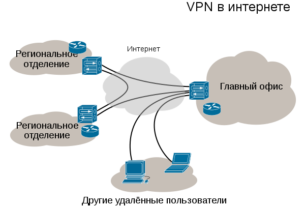SoftEther VPN — бесплатная программа, разработанная в Университете Цукуба, Япония, которая поддерживает высокопроизводительный VPN с максимальной совместимостью со многими устройствами. Поддерживаются Windows, Mac, смартфоны, планшеты (iPhone, iPad, Android, Windows RT) и Cisco или другие VPN-маршрутизаторы. SoftEther VPN также принимает клиентов OpenVPN и MS-SSTP VPN.
Как описано в разделе « Предоставление компьютера в качестве VPN-сервера для VPN- шлюза», вы можете установить SoftEther VPN-сервер и активировать службу VPN-шлюза (должна быть активирована вручную), чтобы на вашем компьютере был размещен VPN-сервис в качестве члена академического эксперимента VPN Gate.

Особенности установки
VPN-клиент SoftEther, VPN-сервер SoftEther, VPN-мост SoftEther и служба ретрансляции VPN-шлюзов будут установлены на вашем компьютере в качестве системных служб. Затем ваша компьютерная система загружается, системные службы автоматически запускаются в фоновом режиме даже перед тем, как вы или другие пользователи войдете в систему. Чтобы проверить, работает ли системная служба, связанная с SoftEther, проверьте список процессов или список фоновых служб вашей ОС (называемый как » «Службы» в Windows или «Демоны» в UNIX.).
Важно: вы можете в любое время активировать, деактивировать, запускать или останавливать системные службы, используя функции ОС. После того, как вы прекратите работу этих инструментов GUI управления, системные службы, связанные с SoftEther, продолжат работу в фоновом режиме.
Как происходит настройка Softether VPN?

После завершения установки нажмите Добавить VPN-соединение.
Имя параметра: введите любой псевдоним, который вы предпочитаете.
Имя хоста и имя виртуального концентратора: введите IP-адрес, указанный вам в электронном письме для активации. Имя пользователя: для более простого использования вы просто пропускаете часть @ip_address своего имени пользователя, например, если ваше имя пользователя 65321086@100.100 .10.10, то вы бы указали только 65321086.
Пароль: предоставляется в электронном письме активации.
Это единственные настройки, которые вам нужно изменить, все остальное может остаться прежним.
Название параметра: введите любой псевдоним. Имя хоста и имя виртуального концентратора: IP-адрес, указанный вам в электронном письме активации, идет сюда. Имя пользователя: Если в электронном письме активации вы получили имя пользователя, подобное этому 65321086@100.100.10.10, то в SoftEther поставьте только 65321086, поэтому просто пропустите часть после @ пароля: введите пароль, указанный в электронном письме активации. Вышеприведенные настройки — единственные, которые вам нужно изменить, все остальное может остаться с настройками по умолчанию, затем нажмите Ok.
Продолжайте нажимать дальше, пока установка не будет завершена.
Шаг 2: Щелкните правой кнопкой мыши по предоставленному вами псевдониму, а затем нажмите Подключиться. После подключения перейдите сюда, чтобы дважды проверить и убедиться, что ваш IP-адрес изменился правильно.
Как пользоваться Softether VPN
Вы можете просто создать новую учетную запись пользователя на своем компьютере для скрытых учетных записей, которые вам нужно хранить отдельно. Затем установите Softether на каждую учетную запись пользователя и настройте уникальный свежий ip для каждой учетной записи пользователя.
При этом Softether VPN Client Manager скачать на русском модно на нашем сайте.